Как установить recovery на Андроид?
Как установить TWRP Recovery на Андроид – пошаговая инструкция
Любой телефон, работающий под управлением Android, имеет встроенное меню восстановления Recovery. Зайти в него можно нажав на выключенном телефоне одновременно кнопки включения и повышения громкости (на некоторых моделях устройств используются другие сочетания). Однако стандартное меню обычно имеет не особо богатый функционал, позволяя делать лишь бэкап и восстановление системы, сброс до заводских настроек и еще пару-тройку операций. Ввиду такой ограниченности многие пользователи, особенно продвинутые, смотрят в сторону так называемых кастомных Рекавери, обладающих расширенным набором функций и гораздо более приятным интерфейсом. Одним из самых популярных модифицированных меню восстановления является TWRP Recovery (Team Win Recovery Project). О том, как его установить, как раз и поговорим в данной статье.
Установка TWRP через ADB и Fastboot
Для начала приведем самый распространенный способ инсталляции – с помощью компьютера и консольного приложения Fastboot. Этот способ не требует root-прав, но на телефоне обязательно должен быть разблокирован загрузчик (Bootloader). О том, что это такое и как произвести разблокировку на устройствах Huawei, вы можете прочитать в отдельной статье.
Итак, будем считать, bootloader разблокирован, и можно приступить к самой процедуре. Сначала необходимо установить на ПК утилиты ADB и Fastboot. После того, как это будет сделано, подключите телефон с Андроид к компьютеру через USB-кабель и включите на мобильном устройстве отладку по USB (Настройки – Для разработчиков – Отладка по USB).
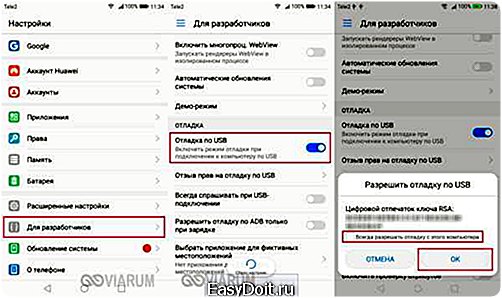
Далее запустите командную строку и перейдите в расположение файлов ADB и Fastboot, введя команду cd Путь_к_папке_с_ADB (в нашем случае cd C:sdk-tools-windows-3859397platform-tools). Проверьте командой adb devices видимость мобильного устройства. Если ваш телефон отобразится в консоли, значит все в порядке и можно переходить к следующему шагу.
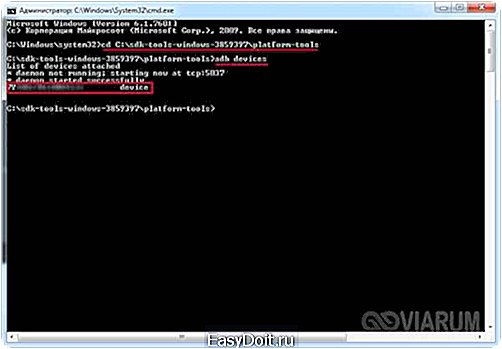
Теперь нужно скачать файл-образ TWRP Recovery конкретно для вашего устройства. Переходим на страницу https://twrp.me/Devices/ и выбираем в списке свою модель телефона.
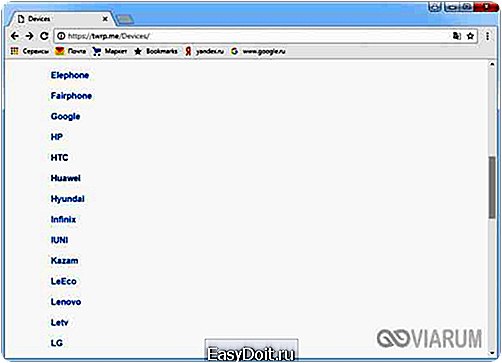
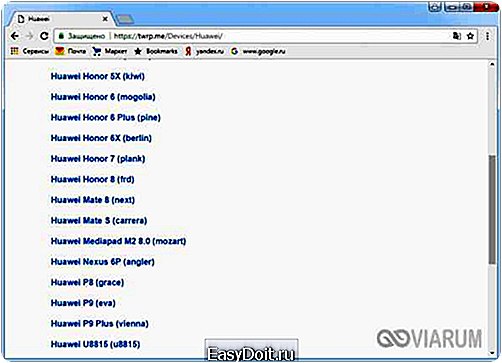
На следующей странице находим пункт «Download Links» и кликаем по ссылке Primary.
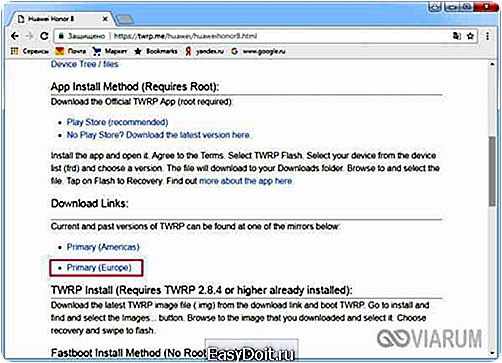
Сохраняем файл в той же папке, где находятся adb и fastboot (у нас это C:sdk-tools-windows-3859397platform-tools).
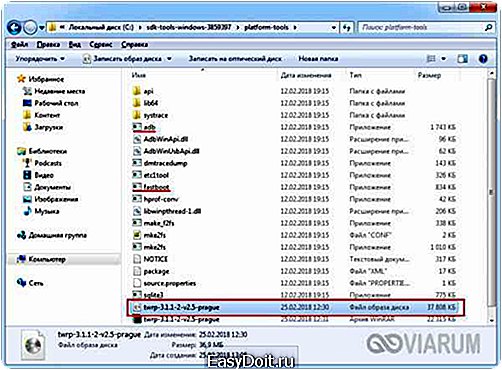
После скачивания для удобства переименовываем файл в «twrp.img».
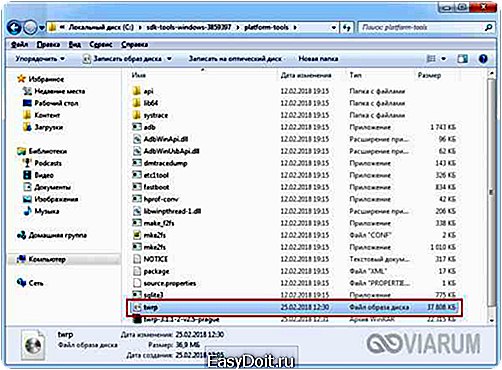
Идем дальше. Открываем командную строку и выполняем команду adb reboot bootloader, после чего телефон должен перезагрузиться в режиме Fastboot (на экране смартфона появится соответствующая картинка).


Теперь все готово непосредственно к установке кастомного TWRP Recovery. Производится она командой fastboot flash recovery twrp.img, где twrp.img – файл нового Рекавери. Если все прошло успешно, то появится сообщение как на скриншоте ниже.

Перезагрузить телефон в обычном режиме можно командой fastboot reboot.
Вход в среду восстановления TWRP Recovery осуществляется так же, как и в заводское меню. Выключаем устройство, а потом используем сочетание кнопок включение + увеличение громкости (или другую комбинацию в зависимости от модели и производителя). Выглядит TWRP Рекавери для Андроид примерно так, как на снимке ниже.

Использование официального приложения Official TWRP App
Если установить TWRP Recovery через компьютер не получилось или же этот способ показался вам слишком сложным, ничего не мешает воспользоваться официальной программой от разработчиков TWRP. Правда, в этом случае обязательно потребуется наличие прав Суперпользователя. Скачиваем приложение с Плей Маркета, а потом запускаем его, предоставив при первом запуске root-права.
Далее нажимаем на кнопку «TWRP Flash», а потом в выпадающем списке выбираем модель устройства и версию ПО.
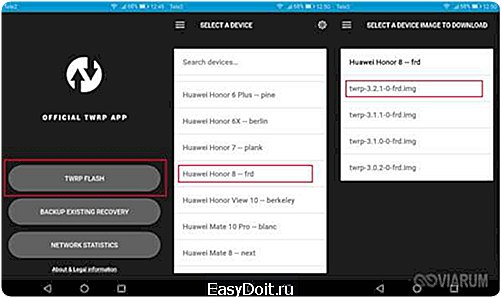
Подтверждаем переход на официальный сайт TWRP, с которого загружаем файл Recovery.
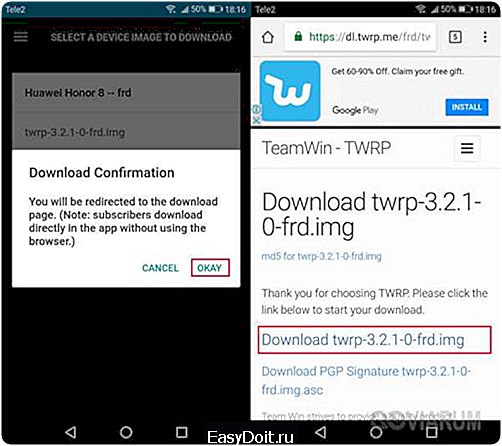
После окончания скачивания жмем на «Select a file to flash..» и выбираем сохраненный образ img.
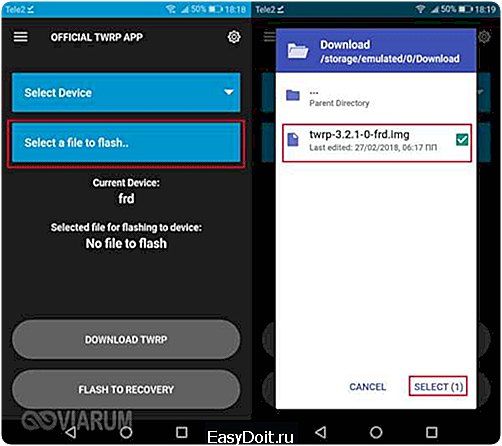
Кликаем по кнопке «Flash to recovery» для начала установки.
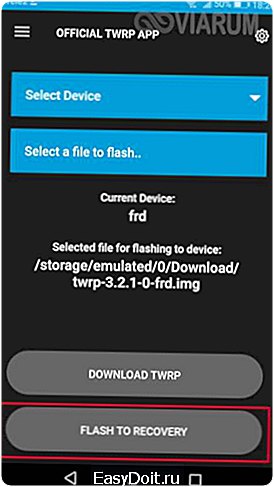
При ее успешном завершении появится сообщение «Flash Completed Successfully!».
Сторонние программы для установки TWRP Recovery
Заменить стандартную среду восстановления Андроид на модифицированную TWRP Recovery можно с помощью еще целого ряда приложений. Каждое из них работает только при наличии рут-прав. Перечислим самые популярные программы.
Rashr

Flashify

TWRP Manager
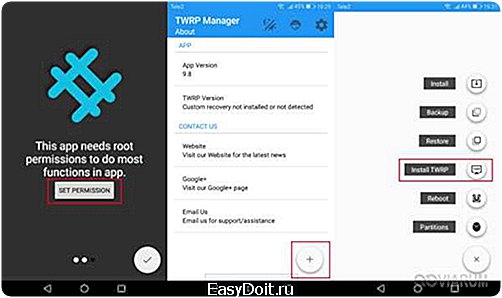
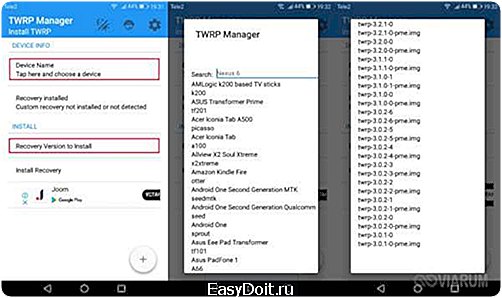
Последовательность действий во всех приложениях практически одинакова. Сначала выбирается модель телефона/планшета, а потом версия TWRP Рекавери. После скачивания файла осуществляется установка кастомного меню. Для проверки работоспособности гаджет перезагружается в режиме восстановления.
В заключение хочется сказать, что установка TWRP вместо штатного Рекавери сопряжена с определенными рисками. Чтобы свести их к минимуму, установочный файл необходимо выбирать строго по модели устройства. Если вашего гаджета нет в списке или же вы не уверены в правильности подбора образа img, то лучше вовсе отказаться от процедуры замены меню восстановления. В противном случае вы рискуете получить неработоспособное устройство.
viarum.ru
Скачать TWRP или CWM Recovery и установить
На данной странице вы найдете прямые ссылки чтобы скачать TWRP Recovery, а также установить его на свое Android устройство!
 Что такое CWM и TWRP Recovery?
Что такое CWM и TWRP Recovery?
Для тех кто еще пока не знает что такое CWM или TWRP могут ознакомиться с детальными инструкциями по использованию кастомных Recovery:
Зачем нужно кастомное Recovery?
Если вы хотите получить Root права, либо создать Backup текущего состояния Android или восстановить, либо изменить интерфейс смартфона или планшет, вам поможет поможет кастомное recovery!
Откуда Скачать CWM или TWRP Recovery?
Скачать CWM Recovery с официального сайта уже не получиться, так проект закрыли, но вы можете поискать его в Google по различным форумам для своего устройства, либо же загрузить Philz Recovery, которое полностью идентично CWM.
Установка СWM или TWRP Recovery
В зависимости от того какой производитель выпустил ваш смартфон или планшет, в дальнейшем будет зависть как устанавливать кастомное рекавери. Другими словами, все дело в том что нет одного конкретного способа как установить TWRP или CWM!
 Установка CWM или TWRP Recovery на Samsung
Установка CWM или TWRP Recovery на Samsung
Для устройств производителя Samsung установка происходит с помощью прошивки через Odin (если recovery имеет расширение IMG, то его надо запаковать в TAR архив).
Как происходит установка Recovery?
- Скачиваем Recovery;
- Устанавливаем драйвера:
- Если ваш Samsung от средины 2015 года и новее отключить OEM блокировку
Настройки Samsung
- Включить «Отладку по USB» и там в же настройках включить «Разблокировка OEM»;

- Отключить «Удаленное управление» Samsung;

- Включить «Отладку по USB» и там в же настройках включить «Разблокировка OEM»;
- Скачиваем программу для прошивки Odin;
- Переводим в режим Download (смотрите ниже видео);
- Подключаем Samsung к ПК и шьем.
Подробней читайте в статье — Прошивка Samsung.
 Установка Recovery на HTC, Sony, Google Pixel, Nexus и другие
Установка Recovery на HTC, Sony, Google Pixel, Nexus и другие
Для большинства моделей таких производителей как:
- HTC
- Sony
- Google Pixel
- Google Nexus
- Xiaomi
- Huawei
Процедура установки Recovery одинакова и сделать это возможно с помощью утилиты под названием FASTBOOT.
Но перед большинством из вас перед вами будет преграда в виде закрытого bootloader.
Открываем Bootloader
В некоторых брендах смартфонов и планшетов Android таких как HTC, Huawei, Nexus, Sony, перед тем как установить CWM или TWRP Recovery необходимо вначале разблокировать Bootloader. Это необходимо за тем, что с закрытым Bootloader устройство закрыто на запись и внести какие либо изменения не получится!
Прошиваем TWRP или CWM recovery
После того как вы разблокируете устройство, переходим к финальному этапу (ниже есть видео пример)!
Перемещаем скачанный файл recovery в папку Adb и прошить его при помощи утилиты fastboot:
fastboot flash recovery Imja_file.img
(где Imja_file.img — название прошиваемого файла):
Или же можно воспользоваться фирменной утилитой ADB RUN с которой можно очень просто установить Recovery: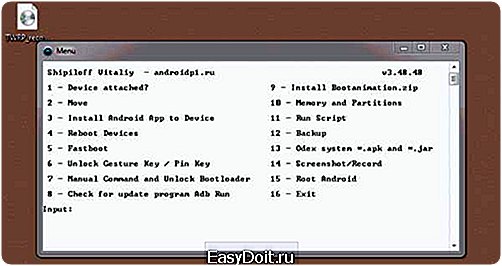
Видео пример установки Recovery на Sony, HTC, Nexus
Ниже представлено видео, на котором можно увидеть процесс установки Recovery с помощью фирменного программы ADB RUN. Процесс написан для HTC, но отличия от других производителей только в способе разблокировки Bootloader, все остальные действия полностью идентичны!
 Установка Recovery для устройств на чипах Mediatek (Lenovo, «китайцы»)
Установка Recovery для устройств на чипах Mediatek (Lenovo, «китайцы»)
На большинстве устройств за не большую цену устанавливают чипы от Mediatek, такие устройства часто называют китайцами, также эти чипы устанавливаю на недорогие модели Lenovo, Miezu, Xiaomi.
- Компьютер;
- Смартфон или планшет на чипе Mediatek (MTK);
- Программа для прошивки SP Flash Tool;
- Установленный драйвер;
- Неповрежденный кабель MicroUSB;
- Файл Recovery который вы лично нашли на просторах интернет для вашего устройства Android;
- Scatter файл ранее подготовленный (взятый из прошивки) или создан вами вручную.
Как прошить Recovery на Android с чипами MTK
- Распаковываем SP Flash Tool и переходим в папку с программой
- Запускаем SP Flash Tool через файл Flash_tool.exe

- Нажимаем на кнопку Scatter-loading и выбираем scatter файл

- Ставим вверху галочку напротив DA DL All With Check Sum
- В появившемся ниже списке кликаем по Recovery
- Выбираем файл Recovery

- Нажимаем кнопку Download и соглашаемся с ошибкой

- Устройство Android выключить
- Подключить в выключенном состояние Android, после чего начнется прошивка по окончанию устройство загрузится, а в SP Flash Tool появится окно с зеленым кругом с подписью Download OK
 Установка CWM и TWRPс помощью Rashr — Flash Tool
Установка CWM и TWRPс помощью Rashr — Flash Tool
Для данного способа необходимо чтобы на Android смартфоне или планшете были права Root и разблокированный Bootloader.
Скачайте приложение [ROOT] Rashr — Flash Tool с магазина приложений:
Откройте приложение Recovery Tools — Flasher и выберите для установки необходимое меню для установки (TWRP или CWM)

 Установка TWRP — проект TWRP Manager
Установка TWRP — проект TWRP Manager
Все что вам необходимо, чтобы установить Recovery на свой Android смартфон или планшет это:
- Установленные Root права
- Разблокированный Bootloader (HTC, Huawei, Nexus, Sony)
- Установить с магазина приложений Google Play — TWRP Manager
- Запустить приложение, выбрать свою модель и нажать кнопку для установки Recovery
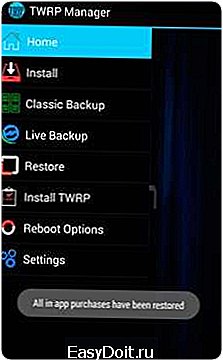
Установка CWM — проект Rom Manager
Все что вам необходимо, чтобы установить Recovery на свой Android смартфон или планшет это:
- Установленные Root права
- Разблокированный Bootloader (HTC, Huawei, Nexus, Sony)
- Установить с магазина приложений Google Play — TWRP Manager
- Запустить приложение, выбрать свою модель и нажать кнопку для установки Recovery
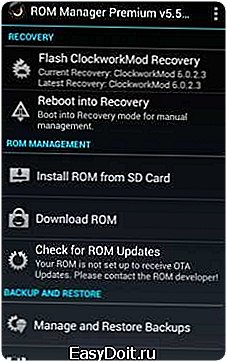
Вот и все! Нет ничего сложного! Больше разных статей и инструкций читайте в разделе Статьи и Хаки Android. Оставайтесь вместе с сайтом Android +1, дальше будет еще интересней!
androidp1.ru
Как установить кастомное Рекавери CWM или TWRP на Андроид
Опытные пользователи часто интересуются, как можно установить Рекавери на Андроиде. Режим восстановления позволяет выполнять несколько дополнительных операций на смартфоне.
Существует методы, которые можно применять для прошивки пользовательского Recovery. Они включают ROM Manager для ClockworkMod, GooManager для TWRP, Fastboot для устройств с разблокированными загрузчиками и Flash Image для случаев, когда другие способы не работают.
Какой способ установки лучше выбрать
Большинство смартфонов совместимо с несколькими режимами восстановления, но самыми популярными из них являются ClockworkMod Recovery (CWM) и TeamWin Recovery Project (TWRP). Кроме приложений ROM Manager и GooManager, которые были созданы специально для этих методов восстановления, должны сработать и другие программы, если они совместимы с гаджетом.
Существует 3 стандартных способа, как установить Recovery:
- ROM Manager или GooManager;
- Fastboot;
- Flash Image.
Методы, связанные с ROM Manager и GooManager, являются самыми простыми для установки ClockworkMod или TWRP. Однако эти способы требуют доступа к Root. Если требуется установить любой пользовательский Recovery с помощью командной строки, то подойдет метод Fastboot. Основным преимуществом этого способа можно считать тот факт, что он даже не требует рутинга. Стоит иметь в виду, что для этого метода должен быть разблокирован загрузчик.
Способ Flash Image также позволяет заменить стоковое Рекавери и установить любой пользовательский режим восстановления. Для этого потребуются права доступа к Root, приложение для эмуляции командной строки и двоичный файл flash_image. Это избавит от хлопот, связанных с использованием компьютера для ручной установки Рековери с помощью Fastboot.
 Для методов Fastboot и Flash Image потребуется специальный образ восстановления. Последнюю версию ClockworkMod и TWRP для конкретного гаджета можно загрузить с веб-страниц разработчиков этих приложений.
Для методов Fastboot и Flash Image потребуется специальный образ восстановления. Последнюю версию ClockworkMod и TWRP для конкретного гаджета можно загрузить с веб-страниц разработчиков этих приложений.
В некоторых случаях могут понадобиться альтернативные способы установки, например, если на смартфоне нет отдельного раздела для режима восстановления, поскольку он встроен в загрузочный раздел ядра. Под эту категорию попадают многие аппараты Sony и Samsung Galaxy. Они нуждаются в прошивке ядра, которая включает восстановление с помощью ODIN или FlashTool.
Альтернативный способ понадобится и в том случае, если устройство изначально не было предназначено для системы Android. В таком случае потребуется специальный метод установки ClockworkMod. В качестве примеров можно привести HTC HD2 и HP TouchPad. Не существует универсального руководства, охватывающего все способы установки режима восстановления, но стандартные методы, приведенные в данном руководстве, должны работать для большинства смартфонов. Тем не менее некоторые модели телефонов могут потребовать специфического подхода, и в таком случае нужно будет обратиться к поисковой системе Google, чтобы найти с ее помощью инструкции для конкретных аппаратов.
Установка CWM Recovery
Теперь можно переходить непосредственно к стандартным методам установки пользовательского режима восстановления. Подобные операции следует проводить с осторожностью. Если в процессе установки аппарат будет поврежден или полностью выйдет из строя, то его владельцу могут отказать в гарантийном ремонте или замене, поскольку пользователи не имеют права заниматься подобными манипуляциями.
Тем, кто интересуется, как установить ClockworkMod Recovery, стоит учесть, что это самый простой и доступный метод, который позволяет начинать инсталляцию с графического интерфейса во время загрузки устройства. В данном случае не нужно загружать образ восстановления и вводить какие-либо команды. Это самый удобный метод для большинства пользователей. Другие способы можно пробовать только в том случае, если CWM не сработал. Для установки CWM Recovery необходимо выполнить следующие действия:
- Установить ROM Manager на своем смартфоне. Это приложение, которое позволяет планировать операции восстановления во время загрузки Android и располагает опцией установки последней версии ClockworkMod Recovery.
- Запустить только что установленный ROM Manager. Первая опция, которую предложит программа, должна называться Flash ClockworkMod Recovery. Необходимо нажать на нее и следовать инструкциям.
- Надо подождать, пока система перезагрузится и установится последняя версия программы. Не стоит выполнять перезапуск вручную.
- После перезагрузки системы и запуска операционной системы нужно убедиться с помощью ROM Manager, что установлена последняя версия CWM Recovery. Все доступные обновления должны быть установлены. В случае появления новой версии необходимо инсталлировать ее, следуя инструкциям.
Другие способы
Устанавливаем Рекавери TWRP с помощью GooManager:
- Установить GooManager на гаджет. Это приложение позволяет инсталлировать прошивки и моды, размещенные на официальном сайте Goo, а также последнюю версию TWRP Touch Recovery.
- Запустить GooManager, как только он будет готов.
- Войти в меню и выбрать Install OpenRecoveryScript. Положительно ответить на все вопросы в диалоговых окнах и предоставить приложению доступ к Root.
- Подождать, пока программа загрузит последнее обновление TWRP для устройства и установит его.
- После инсталляции Recovery необходимо убедиться, что процесс прошел успешно. Для этого нужно загрузиться через режим восстановления. Это можно сделать с помощью GooManager, нажав Menu и выбрав опцию Reboot Recovery.
И еще один способ, как установить кастомное Рекавери. Нужно будет скачать самый последний образ восстановления, который подходит для аппарата, со страницы загрузки ClockworkMod Recovery или TWRP.
Очень важно, чтобы этот файл был совместим с девайсами определенного бренда. Например, если используется устройство Digma, то нужно убедиться, что оно поддерживается. В противном случае прошивка может не сработать и сделать устройство непригодным к использованию.
Чтобы установить любой пользовательский режим восстановления с помощью быстрого загрузчика, на компьютере должны быть ADB и Fastboot. После завершения установки нужно будет выполнить следующие действия:
- Скопировать образ восстановления в любое удобное место на своем компьютере (желательно, чтобы путь к файлу не был слишком длинным). Можно поместить его в корневом каталоге диска C и не создавать специальную папку. Образ восстановления должен иметь расширение IMG. Если он находится внутри архива ZIP, то следует распаковать его.
- Подключить устройство Android к персональному компьютеру через USB.
- Дождаться появления на экране Fastboot USB.
- Запустить командную строку и ввести fastboot flash recovery c:recovery.img. Нужно иметь в виду, что путь к файлу имеет такой вид, поскольку образ расположен в корневой папке диска C. Если образ находится в другом месте, нужно указать соответствующий путь.
- Дождаться завершения процесса, после чего перезагрузить устройство.
Если все было сделано правильно, модифицированный режим Recovery должен заработать.
Похожие статьи
androidkak.ru
Что такое recovery в Андроид (стоковые и кастомные)
|
Vincent_Vega , 31 октября 2016 — 19:22 |
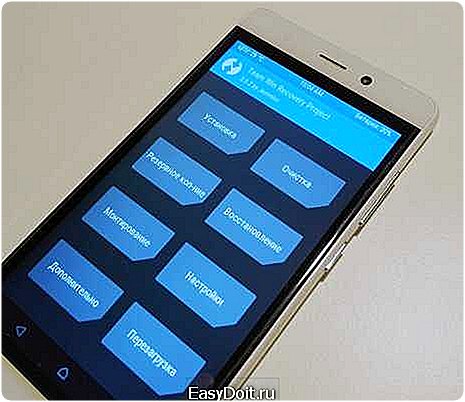 Каждое мобильное устройство под управлением Android поставляется с дополнительным диагностическим ПО под названием recovery (рекавери или режим восстановления). Принцип работы и концепция рекавери на Андроид напоминает BIOS в компьютерах — это ПО тоже устанавливается отдельно от операционной системы и выполняет диагностические функции. Что такое recovery в Android — читайте в нашей статье на Трешбоксе. Recovery (река́вери) — программное обеспечение в устройствах Android, используемое для диагностики аппаратного обеспечения, восстановления системы и создания резервных копий. Каждый смартфон любого производителя имеет такой режим работы. Рекавери, предустановленное производителем, называют стоковым. Чтобы войти в режим рекавери, необходимо выключить устройство и зажать определенную комбинацию аппаратных кнопок. У всех производителей такая комбинация разная. Также вызвать рекавери можно командами утилиты adb с помощью компьютера при подключенном к нему Android-устройстве.
Каждое мобильное устройство под управлением Android поставляется с дополнительным диагностическим ПО под названием recovery (рекавери или режим восстановления). Принцип работы и концепция рекавери на Андроид напоминает BIOS в компьютерах — это ПО тоже устанавливается отдельно от операционной системы и выполняет диагностические функции. Что такое recovery в Android — читайте в нашей статье на Трешбоксе. Recovery (река́вери) — программное обеспечение в устройствах Android, используемое для диагностики аппаратного обеспечения, восстановления системы и создания резервных копий. Каждый смартфон любого производителя имеет такой режим работы. Рекавери, предустановленное производителем, называют стоковым. Чтобы войти в режим рекавери, необходимо выключить устройство и зажать определенную комбинацию аппаратных кнопок. У всех производителей такая комбинация разная. Также вызвать рекавери можно командами утилиты adb с помощью компьютера при подключенном к нему Android-устройстве.
Комбинации для вызова рекавери на популярных устройствах:
- Как войти в рекавери на Samsung Galaxy: при выключенном гаджете одновременно зажать кнопки Включения, Домой и увеличения громкости. Зажимать до входа в рекавери.
- Как войти в рекавери на LG: при выключенном смартфоне одновременно зажать кнопки Включения и уменьшения громкости. Зажимать до тех пор, пока не появится логотип LG — потом отпустить, а после этого снова нажать эти две кнопки одновременно. Появится меню входа в рекавери.
- Как войти в рекавери на Google Nexus: при выключенном устройстве зажмите кнопки Увеличения и уменьшения громкости, а затем зажмите кнопку Включения. Появится надпись “Start” и меню выбора. Кнопкой уменьшения громкости выберите recovery и нажмите кнопку включения для загрузки в этот режим.
- Как войти в рекавери на большинстве Android-устройств: на многих аппаратах малоизвестных или даже крупных производителей работает единый способ входа в recovery — зажатие кнопок Уменьшения или увеличения громкости одновременно с кнопкой Включения.
 Стоковое recovery в Android Даже стоковое рекавери позволяет устанавливать прошивки, OTA-обновления или восстанавливать заводские настройки операционной системы. Однако в стоковом рекавери нельзя устанавливать сторонние прошивки от сообщества — оно заточено только под обновления и прошивки от официальной компании-разработчика. Кастомные recovery для Android созданы огромным сообществом операционной системы от Google. Прошивка кастомного рекавери зависит от устройства и самого recovery, но после прошивки оно заменит стоковый аналог. Прошивка рекавери по своему смыслу идентична установке новой прошивки (со стоковой на CyanogenMod), но только здесь вы переходите со стокового recovery-режима на TWRP или Clockwork Mod.
Стоковое recovery в Android Даже стоковое рекавери позволяет устанавливать прошивки, OTA-обновления или восстанавливать заводские настройки операционной системы. Однако в стоковом рекавери нельзя устанавливать сторонние прошивки от сообщества — оно заточено только под обновления и прошивки от официальной компании-разработчика. Кастомные recovery для Android созданы огромным сообществом операционной системы от Google. Прошивка кастомного рекавери зависит от устройства и самого recovery, но после прошивки оно заменит стоковый аналог. Прошивка рекавери по своему смыслу идентична установке новой прошивки (со стоковой на CyanogenMod), но только здесь вы переходите со стокового recovery-режима на TWRP или Clockwork Mod. 
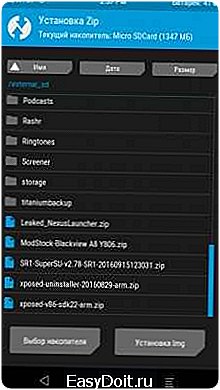
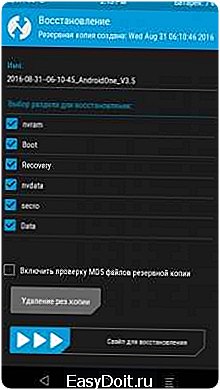
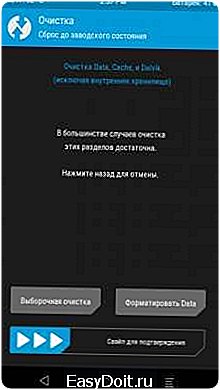

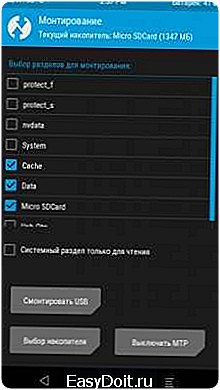
Интерфейс и функции рекавери TWRP
Возможности популярных кастомных рекавери значительно шире, чем у стоковых. Например, TWRP (Team Win Recovery Project) позволяет создавать полные резервные копии операционной системы (NanDroid). Таким образом, можно убить систему и вернуть ее в рабочее состояние, даже если она не загружается. Также можно устанавливать сторонние прошивки, возвращать прошивку к заводским настройкам, монтировать разделы, пользоваться терминалом и даже менять темы оформления. У рекавери TWRP есть официальное приложение для Android. Оно предоставляет доступ ко всем функциями recovery (установка, резервные копии, восстановление) без необходимости перезагрузки в сам режим. Основная особенность TWRP — удобный сенсорный интерфейс с поддержкой тем. Как установить кастомное рекавери TWRP на Андроид — скоро на Трешбоксе. 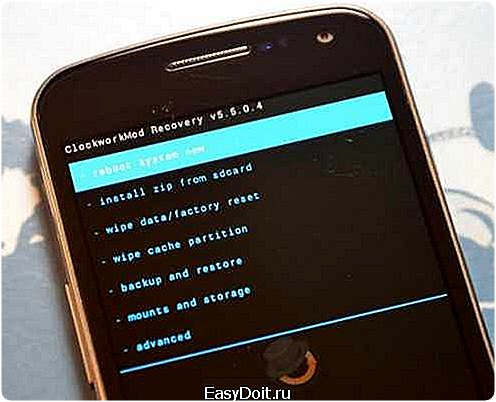 Интерфейс рекавери Clockwork Mod Еще одно популярное кастомное рекавери для Android — Clockwork Mod. Его можно установить с помощью приложения ROM Manager, но только если на вашем устройстве уже есть root-права. CWM умеет создавать и восстанавливать резервные копии, устанавливать прошивки и производить жесткий сброс системы. Главная фишка рекавери Clockwork Mod — дополнительные функции для установки кастомных прошивок. В отличие от TWRP, у CWM интерфейс не такой удобный и красивый. Как установить кастомное рекавери Clockwork Mod на Андроид — скоро на Трешбоксе Прелесть TWRP и CWM заключается также в том, что они открыты для сообщества. Любой желающий может взять код этих рекавери, чтобы портировать их на официально не поддерживаемые устройства. Скоро на Трешбоксе появятся отдельные статьи о том, как установить два популярных кастомных recovery на Андроид — TWRP и CWM. Однако стоит отметить, что для проведения таких операций требуется разблокированный загрузчик (bootloader). Такая инструкция тоже появится на нашем сайте — ожидайте.
Интерфейс рекавери Clockwork Mod Еще одно популярное кастомное рекавери для Android — Clockwork Mod. Его можно установить с помощью приложения ROM Manager, но только если на вашем устройстве уже есть root-права. CWM умеет создавать и восстанавливать резервные копии, устанавливать прошивки и производить жесткий сброс системы. Главная фишка рекавери Clockwork Mod — дополнительные функции для установки кастомных прошивок. В отличие от TWRP, у CWM интерфейс не такой удобный и красивый. Как установить кастомное рекавери Clockwork Mod на Андроид — скоро на Трешбоксе Прелесть TWRP и CWM заключается также в том, что они открыты для сообщества. Любой желающий может взять код этих рекавери, чтобы портировать их на официально не поддерживаемые устройства. Скоро на Трешбоксе появятся отдельные статьи о том, как установить два популярных кастомных recovery на Андроид — TWRP и CWM. Однако стоит отметить, что для проведения таких операций требуется разблокированный загрузчик (bootloader). Такая инструкция тоже появится на нашем сайте — ожидайте.
Материалы по теме:
Игры дняПрограммы дня
trashbox.ru

 Что такое CWM и TWRP Recovery?
Что такое CWM и TWRP Recovery? Установка CWM или TWRP Recovery на Samsung
Установка CWM или TWRP Recovery на Samsung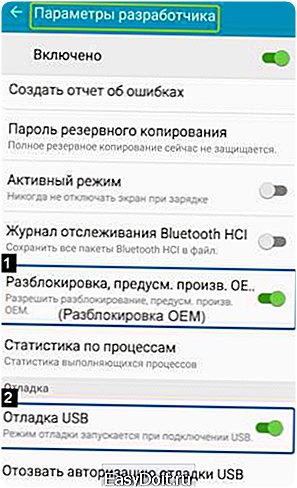
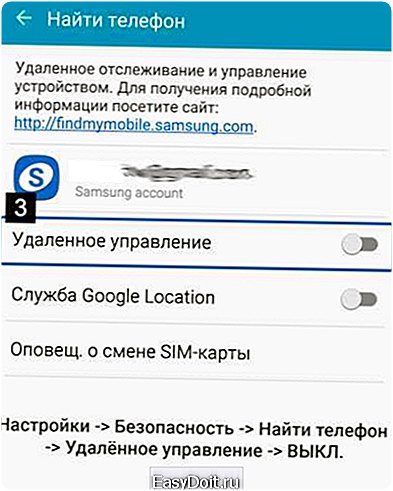
 Установка Recovery на HTC, Sony, Google Pixel, Nexus и другие
Установка Recovery на HTC, Sony, Google Pixel, Nexus и другие Установка Recovery для устройств на чипах Mediatek (Lenovo, «китайцы»)
Установка Recovery для устройств на чипах Mediatek (Lenovo, «китайцы»)
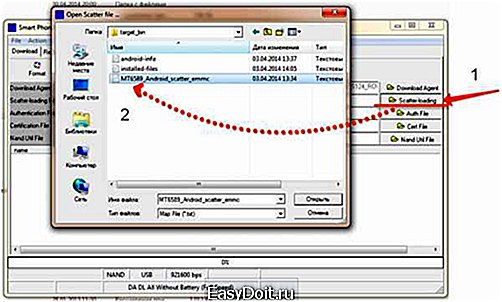
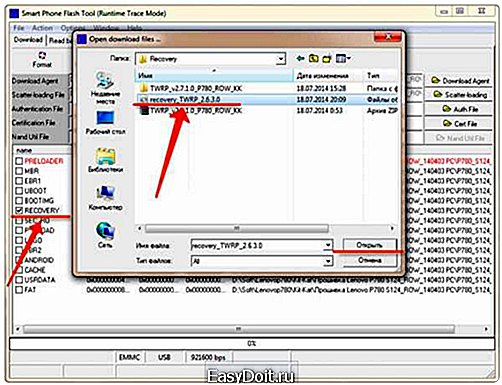
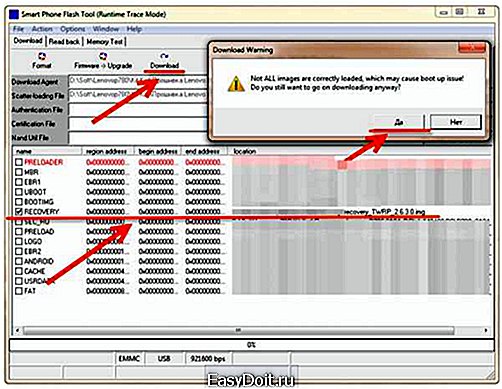
 Установка CWM и TWRPс помощью Rashr — Flash Tool
Установка CWM и TWRPс помощью Rashr — Flash Tool Установка TWRP — проект TWRP Manager
Установка TWRP — проект TWRP Manager